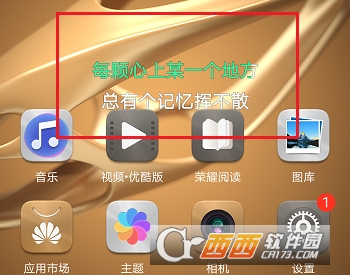QQ音乐2018官方最新版v8.0.2.1 类型:影音播放大小:36.2M语言:中文 评分:3.3 标签: 立即下载
QQ音乐2018官方最新版v8.0.2.1 类型:影音播放大小:36.2M语言:中文 评分:3.3 标签: 立即下载
现在很多伙伴都喜欢使用手机QQ音乐,可以随时听歌,还可以看歌词,最近有使用QQ音乐的伙伴想知道桌面歌词怎么显示,显示不出来,怎么解决,想知道的伙伴,可以在西西看看相关的解决方法。
第一步在我们的手机里面打开音乐应用,进去我的界面之后,点击列表,如下图所示:
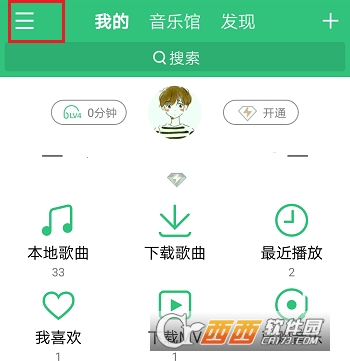
第二步点击列表图标之后,选择底部的设置,如下图所示:
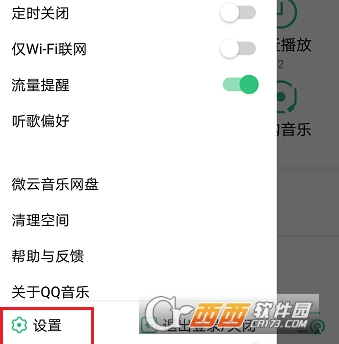
第三步进去音乐应用设置界面之后,可以看到桌面歌词默认是关闭的,如下图所示:
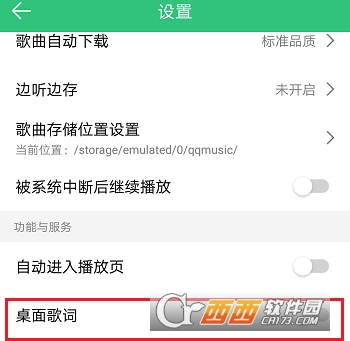
第四步点击开启桌面歌词,可以看到需要给音乐应用开启悬浮窗权限,如下图所示:
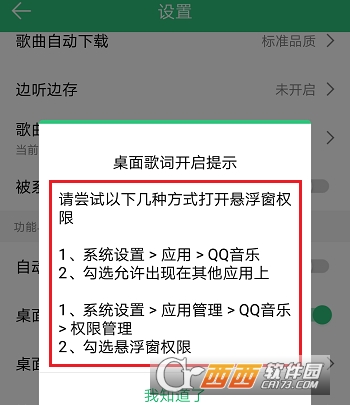
第五步进去手机的系统设置里面找到应用设置里面权限设置,将音乐应用的悬浮窗权限打开,如下图所示:
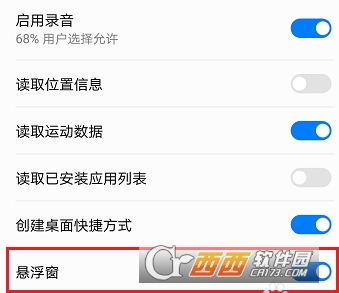
第六步我们开启了权限之后,再去打开桌面歌词,可以看到已经开启了音乐应用的桌面歌词功能,如下图所示:
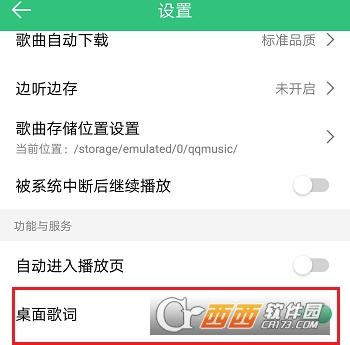
第七步我们去播放一首歌曲,可以看到手机桌面出现了歌词,如下图所示: